Ajuda online de GoodBarber
Testando em pré-visualização - o app My GoodBarber (Planos nativos apenas)
O aplicativo My GoodBarber permite que você acesse todos os seus aplicativos da GoodBarber diretamente do seu aparelho.
O aplicativo My GoodBarber permite que você:
- Veja as estatísticas;
- Envie notificações push;
- Teste o aplicativo antes de publicar as suas modificações para a versão que os seus usuários veem;
- Contatar a equipe de suporte da GoodBarber.
Nesta ajuda online, descrevemos as diferentes maneiras de testar o seu aplicativo com o aplicativo My GoodBarber.
App My GoodBarber para Android
Você pode fazer download gratuito através deste link:
- A partir do Google Play: https://play.google.com/store/apps/details?id=com.goodbarber.mygoodbarber
Faça o login usando as mesmas credenciais de ID da conta / senha utilizadas no seu back office da GoodBarber.
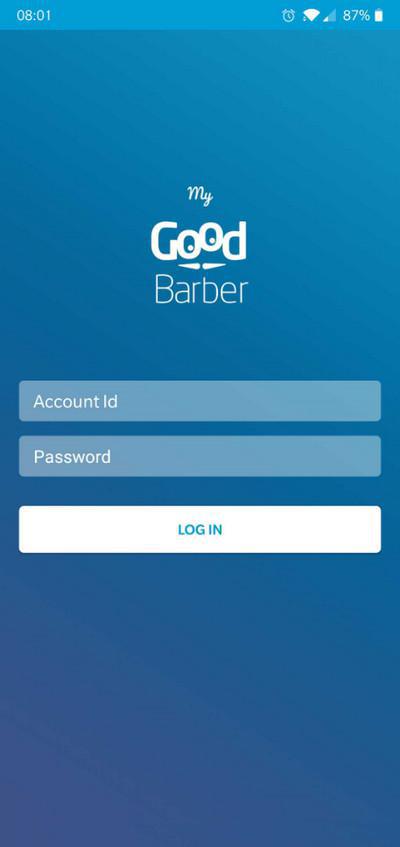
App My GoodBarber para iOS
Baixe o aplicativo My GoodBarber no dispositivo iOS pela primeira vez:
1. Acesse o menu Publicar > App iOS > Teste do seu back office.
2. Digitalize o código QR do seu back office para baixar o TestFlight no seu dispositivo, não use o TestFlight por enquanto.
3. Digitalize o código QR do seu back office ou siga este link para obter My GoodBarber via TestFlight.*
Este link abrirá o aplicativo TestFlight para você: Siga as instruções na tela para instalar o aplicativo My GoodBarber.
*Você também pode receber as instruções com o link para obter o My GoodBarber via TestFlight por email se for mais fácil para você.
Atualize o aplicativo My GB quando já estiver instalado em um dispositivo iOS sem usar o TestFlight:
1. Acesse o menu Publicar > App iOS > Teste do seu back office.
2. Digitalize o código QR do seu back office para baixar o TestFlight no seu dispositivo, não use o TestFlight por enquanto.
3. Inicie seu aplicativo atual My GoodBarber e siga as instruções na tela.
Ele abrirá o aplicativo TestFlight para você, siga as instruções na tela para atualizar o aplicativo My GoodBarber.
Atualize o aplicativo My GoodBarber:
1. Abra o aplicativo TestFlight
2. Selecione seu aplicativo GoodBarber
3. Certifique-se de que as "Atualizações automáticas" estejam ativadas em "Informações do aplicativo".
Seu aplicativo My GoodBarber será atualizado automaticamente.
Use o aplicativo My GoodBarber:
Abra seu aplicativo GoodBarber no TestFlight ou inicie o aplicativo diretamente do seu dispositivo uma vez instalado, ambas as opções funcionam.
Faça login usando as mesmas credenciais de ID de conta/senha do seu back office GoodBarber.
Menu de teste do aplicativo My GoodBarber
No menu de teste, escolha visualizar a versão nativa do seu aplicativo ou o Progressive Web App (PWA).
O "aplicativo My GoodBarber" é onde você pode visualizar (dentro do aplicativo) as mudanças que você fez no seu back office ANTES dessas modificações se tornarem visíveis para os seus usuários.
Portanto, é muito útil se o seu aplicativo já foi publicado no Google Play Store ou na Apple Store e você deseja ver as modificações antes de salvá-las para os todos os seus usuários.
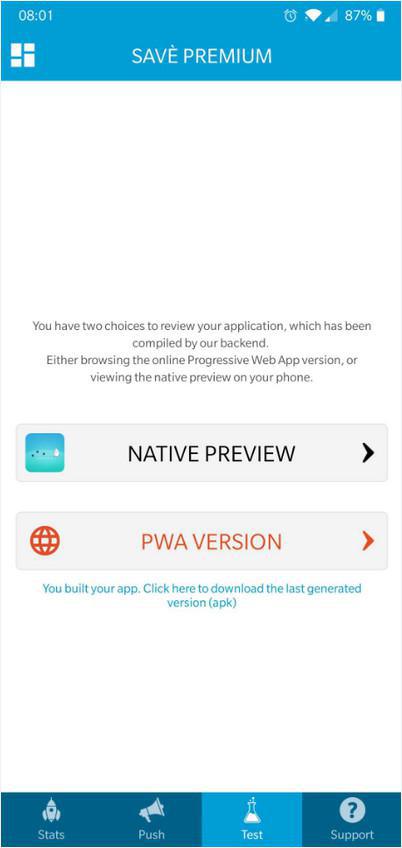
1. Pré-visualização nativa dos seus aplicativos
Android:
Na página de teste, selecione "Pré-visualização Nativa" para acessar a pré-visualização da versão nativa Android.
Assim que terminar o teste, use o botão "voltar" do seu smartphone para sair da pré-visualização e voltar à página de Teste do app My GoodBarber.
iOS:
Na página de teste, selecione "Pré-visualização Nativa" para acessar a pré-visualização da versão nativa iOS.
Uma tela irá indicar o procedimento a seguir para fechar o aplicativo depois de o ter testado: 'Para fechar a sua aplicação, belisque a tela".
Toque na tela para acessar o aplicativo.
Assim que tiver completado o seu teste, belisque a tela para voltar voltar à página de Teste do app My GoodBarber.
2. Versão AdHoc
Há um certo número de limitações no aplicativo My GoodBarber, comparado com a versão final que será publicado na loja. No aplicativo My GoodBarber, não é possível enviar notificações push, curtir ou compartilhar, ou executar outras ações relacionadas às redes sociais.
Se você quiser testar todos os recursos do seu aplicativo nativo e ter exatamente a mesma experiência que os seus usuários terão quando fizerem o download do aplicativo, você deve construir a versão AdHoc do seu aplicativo seguindo o procedimento indicado nessa ajuda online .
Assim que você tiver construído o seu aplicativo, um link "Faça download da versão AdHoc" será exibido no aplicativo My GoodBarber para instalar a versão AdHoc no seu aparelho.
3. Versão Progressive Web App (PWA)
O aplicativo My GoodBarber permite que você visualize a versão PWA do seu aplicativo.
Quando você clicar no botão "versão PWA", o browser do seu aparelho irá abrir para mostrar o PWA.
A versão PWA que você consulta a partir do aplicativo My GoodBarber mostrará as modificações que você fez no seu back office ANTES dessas modificações serem visíveis para os seus usuários finais.
Voltar para a tela inicial do My GoodBarber app
Android: Para voltar para a lista dos seus aplicativos use o botão "Voltar" no seu celular para voltar para o menu inicial.
iOS: Para voltar para a lista dos seus aplicativos, coloque seu dedo nas duas linhas horizontais abaixo do nome do seu aplicativo e deslize a página para baixo.
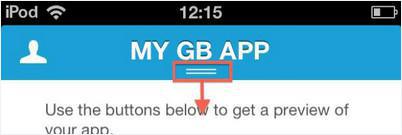
 Design
Design